Audio Gateway, más conocido como AG, es una tecnología que facilita la comunicación fluida entre computadoras y dispositivos manos libres. En resumen, Hands-Free AG Audio es la tecnología que se introdujo para mejorar la experiencia de audio del usuario mientras usa una PC. Además, esta tecnología utiliza algoritmos avanzados para proporcionar una comunicación de voz más clara y una mejor reproducción de audio.
Además, las personas con dificultades de movilidad también pueden encontrarlo fácil de usar, ya que pueden dar comandos de voz e interactuar con sus PCs sin problemas. Sin embargo, en muchas ocasiones, la tecnología Hands-Free AG Audio puede presentar problemas y necesitar soluciones rápidas para resolverlos lo antes posible. Para ello, lea esta guía y encuentre soluciones sencillas para reanudar la comunicación con su PC según sus necesidades.
6 Soluciones Rápidas para Sonidos Defectuosos de Hands-Free AG Audio
A continuación, describiremos algunas soluciones fáciles para ayudarlo a resolver problemas con Hands-Free AG Audio en caso de que no funcione correctamente. Estas soluciones pueden ayudarlo a abordar los problemas de manera más eficaz.
Solución 1: Verificar Conexiones de Hardware
Primero, cuando Hands-Free AG Audio presente distorsiones, debe verificar que su auricular esté correctamente conectado a un puerto USB adecuado en su computadora. Además, examine los cables en busca de daños visibles que puedan afectar la señal de audio. Si encuentra algún cable dañado, reemplácelo lo antes posible para mantener una conexión de audio clara.
Solución 2: Actualizar Controladores de Audio
Muchas veces, los controladores de audio en su PC necesitan ser actualizados para soportar dispositivos de audio nuevamente. Para ello, siga estos pasos:
Paso 1: En la pantalla de Windows, mueva el cursor al icono del menú “Inicio” y haga clic derecho en él. Cuando aparezca la lista desplegable, busque y seleccione la opción “Administrador de dispositivos”.
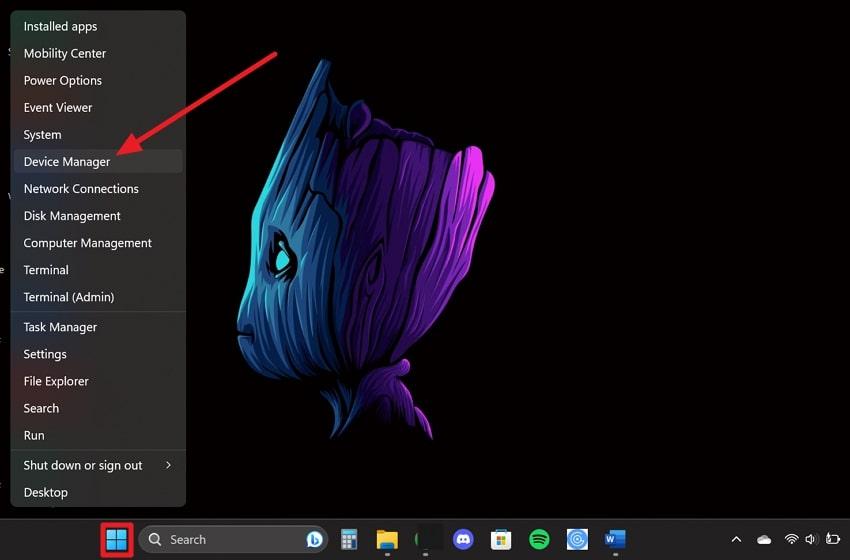
Paso 2: En la ventana del administrador de dispositivos, busque la opción “Entradas y salidas de audio” y haga clic en la pequeña “Flecha” junto a ella para extender esta opción. Luego, elija su auricular, haga clic derecho en él para abrir una lista desplegable y seleccione la opción “Actualizar controlador”.
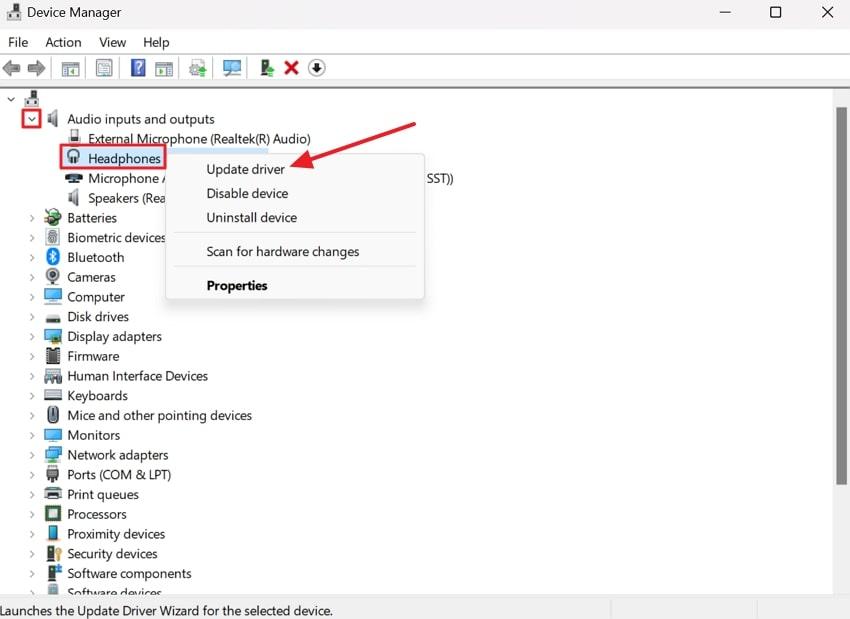
Paso 3: Luego, seleccione la opción “Buscar controladores automáticamente” y espere unos segundos. Después, instale la actualización del controlador de audio para su PC con Windows.
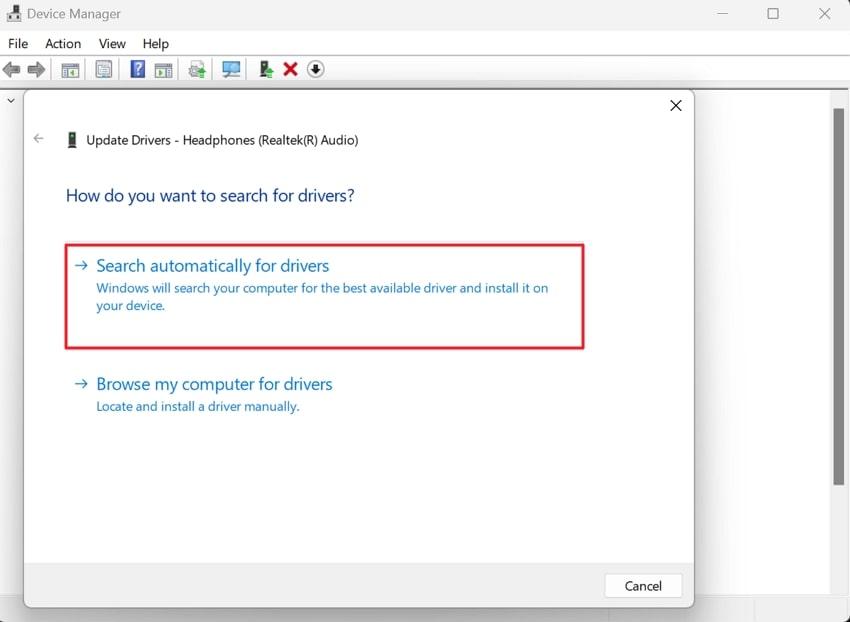
Solución 3: Verificar Actualizaciones de Software
Es posible que su sistema operativo tenga nuevas actualizaciones y las versiones anteriores hayan dejado de soportar Hands-Free AG Audio. Para actualizar el sistema operativo, siga estos pasos detallados:
Paso 1: En la pantalla principal de su PC, haga clic en el icono del menú “Inicio” y seleccione “Configuración” de las opciones disponibles. Luego, en el panel izquierdo, haga clic en la opción “Actualización de Windows” para extender las opciones en el lado derecho.
Paso 2: Haga clic en el botón “Buscar actualizaciones” y espere unos segundos hasta que la PC verifique si hay alguna actualización. Si hay actualizaciones pendientes, haga clic en el botón “Instalar todo” e intente conectar su auricular Hands-Free AG Audio nuevamente.
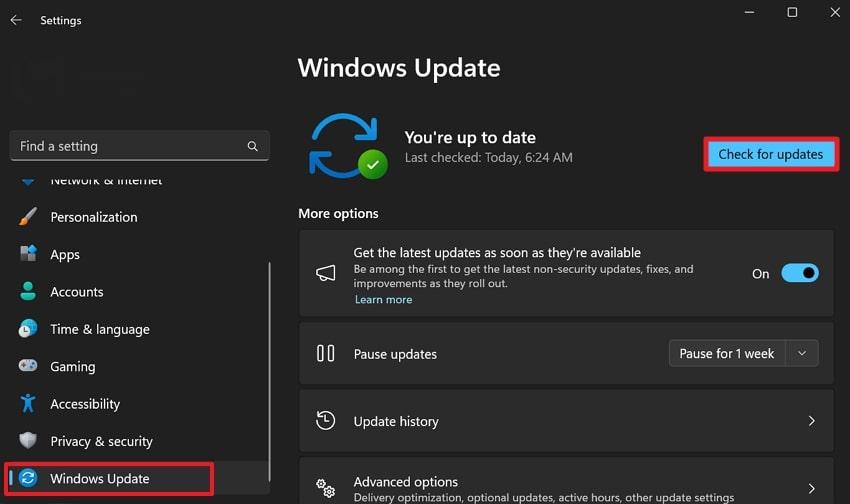
Solución 4: Ajustar Configuraciones de Sonido
A veces, la configuración de audio de su auricular o dispositivo de audio necesita algunos ajustes para ser compatible con su PC y el sistema operativo que utiliza. Siga estos pasos para ajustar la configuración de sonido:
Paso 1: Primero, en la esquina inferior derecha de su pantalla, haga clic derecho en el icono del “Altavoz” en la bandeja del sistema y seleccione la opción “Configuración de sonido”. Luego, en la sección “Salida”, seleccione su dispositivo de auriculares de la lista y acceda a sus opciones.
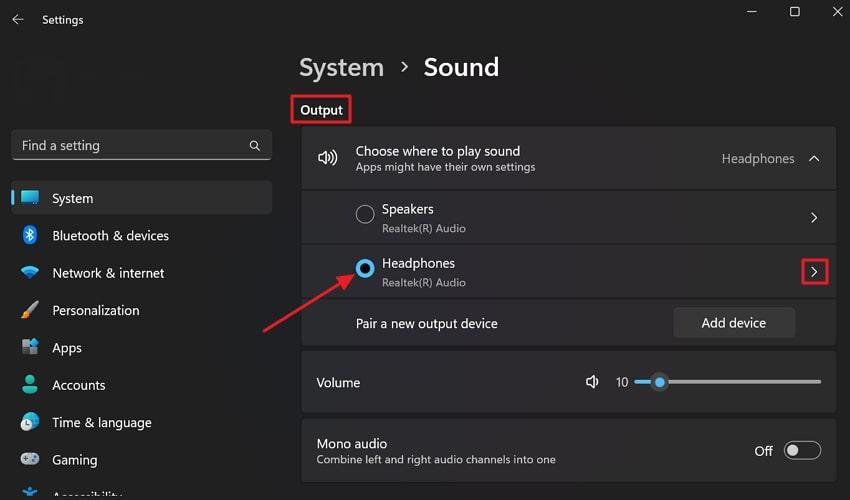
Paso 2: En la sección “Configuración de salida”, acceda al menú desplegable “Formato” y seleccione la opción de mayor calidad de audio disponible. Cuando haya terminado, haga clic en el botón “Probar” y verifique si están funcionando correctamente.
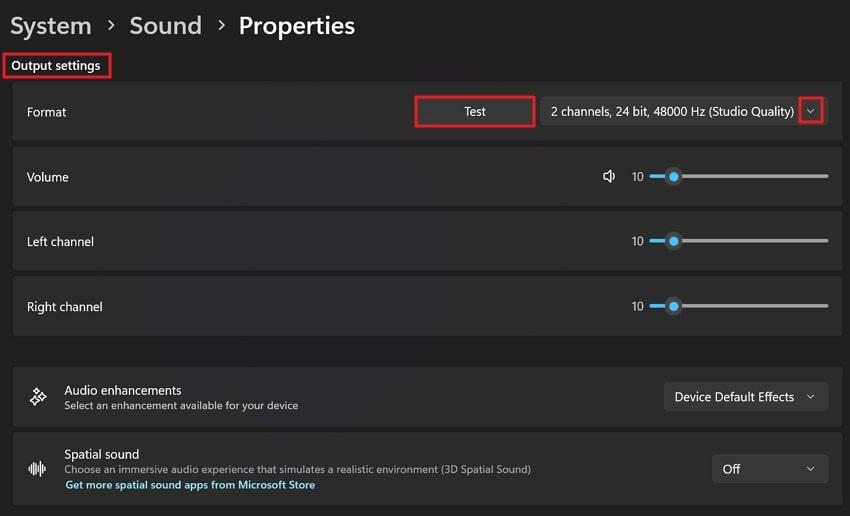
Solución 5: Desactivar Mejoras de Audio
Hay ocasiones en que las mejoras de audio no son compatibles con tu PC. En esos momentos, necesitarás desactivar algunas de esas opciones para que tus auriculares funcionen correctamente. Aquí, sigue los pasos indicados e intenta desactivar las mejoras de audio:
Paso 1: En la barra de “Búsqueda” junto a tu menú de “Inicio”, escribe “Panel de Control” y haz clic cuando aparezca la opción. Luego, en la configuración del panel de control, selecciona la opción “Hardware y Sonido” y accede a ella.
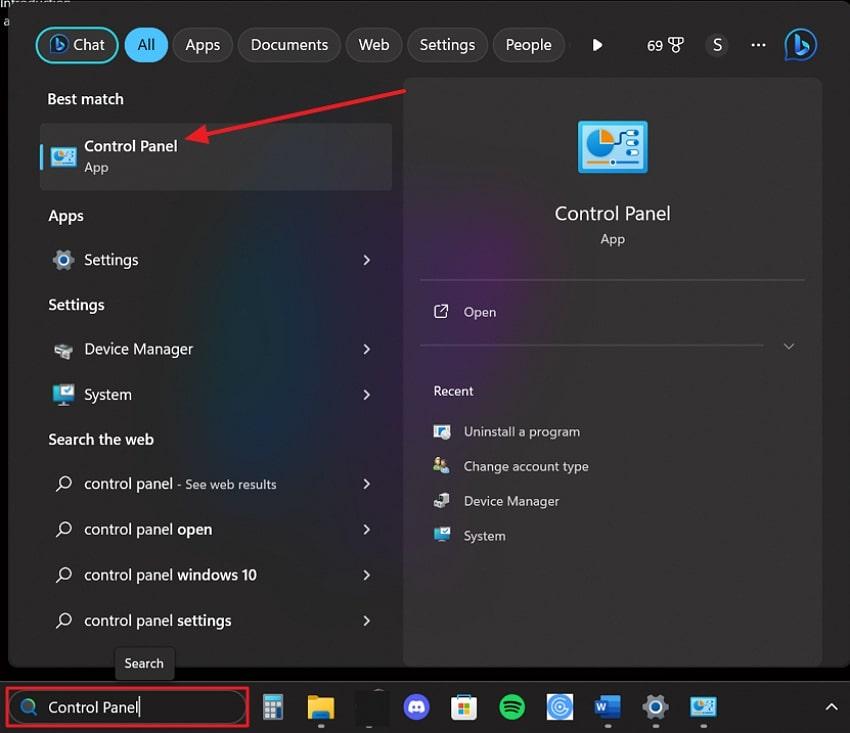
Paso 2: Luego, busca la opción “Sonido” y haz clic en ella para abrir la ventana de opciones de “Sonido”. Allí, en la pestaña “Reproducción”, encuentra tu dispositivo de reproducción y haz doble clic en él para acceder a sus propiedades.
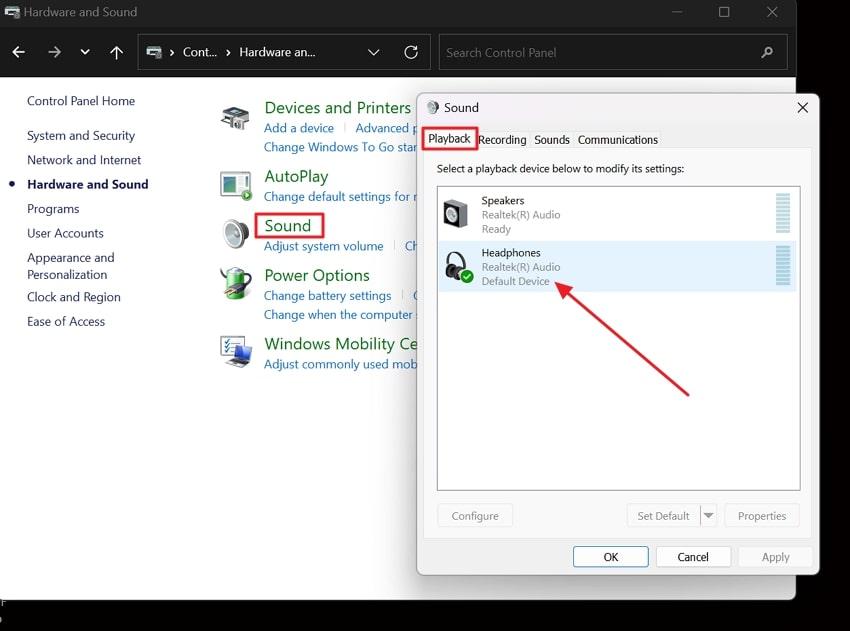
Paso 3: Ahora, dirígete a la pestaña “Avanzado” y desmarca todas las mejoras de audio en las secciones “Modo Exclusivo” y “Mejoras de Señal”. Finalmente, haz clic en “Aplicar” y en el botón “Aceptar” para guardar los cambios.
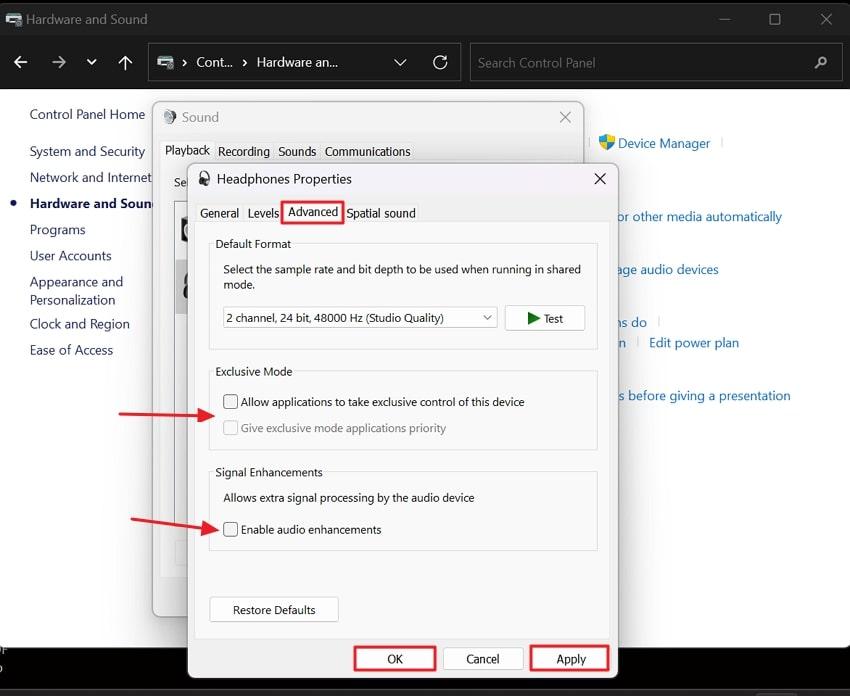
Solución 6: Ajustar Configuraciones del Micrófono
También puede suceder que Hands-Free AG Audio no responda a los comandos que das a tu PC. Esto podría deberse a un problema con las configuraciones del micrófono, pero puedes ajustarlas fácilmente siguiendo los pasos a continuación:
Paso 1: Después de estar en el “Panel de Control” y haber accedido a la ventana de configuraciones de “Sonido”, cambia a la pestaña “Grabación”. Ahora, elige tu dispositivo de entrada de audio y accede a él haciendo doble clic.
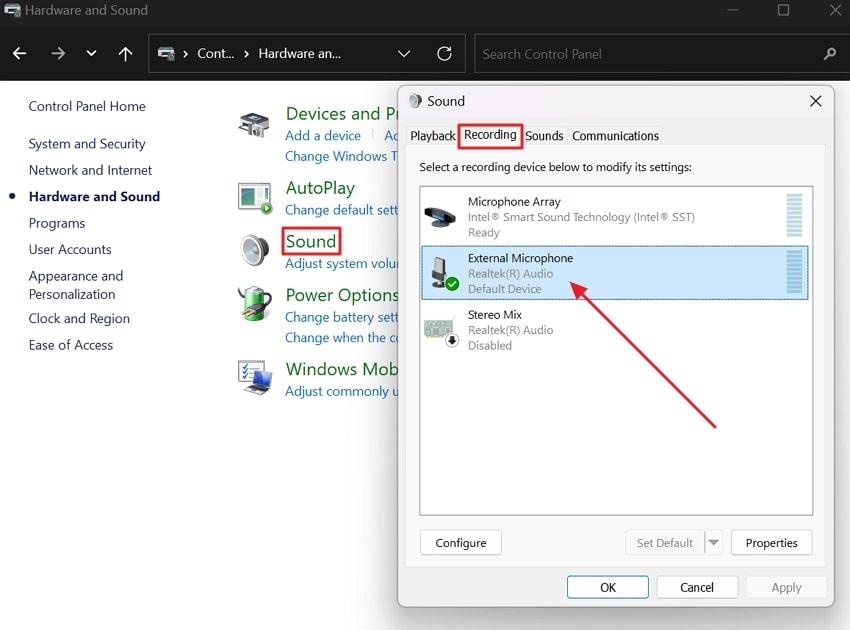
Paso 2: Aquí, navega a través de las pestañas “Escuchar”, “Niveles” y “Avanzado” para ajustar las configuraciones. Es posible que necesites mejorar “Aumento del Micrófono”, “Modo Exclusivo” y algunas otras opciones relacionadas. Haz clic en “Aplicar” y luego en “Aceptar” para guardar estos cambios.
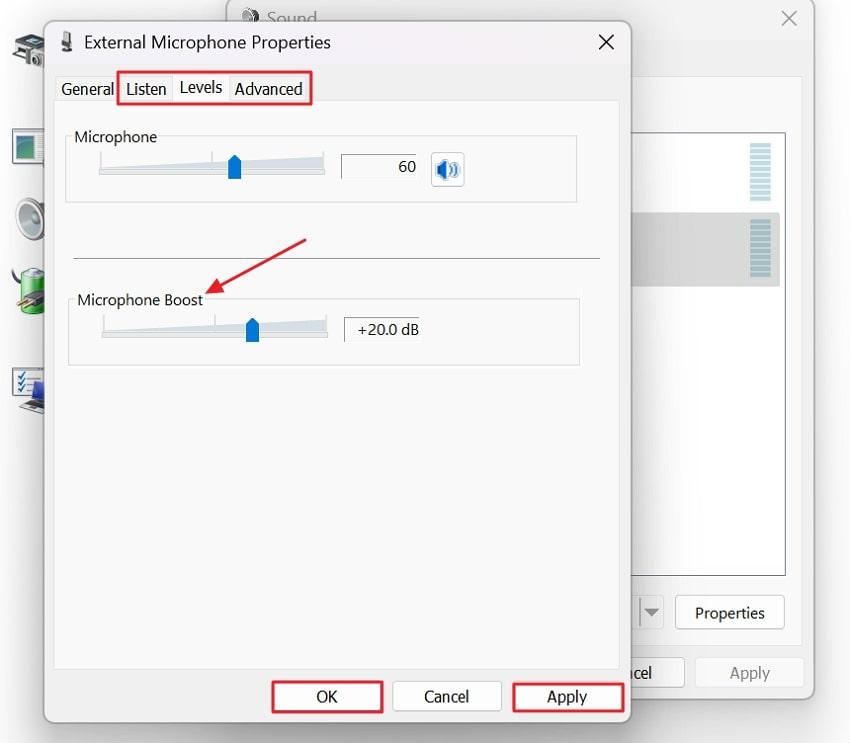
Palabras Finales
La tecnología Hands-Free AG Audio será de gran ayuda si se usa correctamente. Como has leído sobre cómo mejora la experiencia de audio, también deberías estar familiarizado con sus problemas. Para eso, hemos explicado las 6 soluciones fáciles en pasos detallados para que no tengas dificultades. Además, antes de comprar cualquier auricular con tecnología Hands-Free AG Audio, asegúrate de que esté actualizado.
Preguntas Frecuentes
1. ¿Por qué suena mal la calidad de audio en Hands-Free AG Audio?
Si estás experimentando una mala calidad de audio en tu Hands-Free AG Audio, podría haber varios factores detrás de esto. El factor más común incluye las limitaciones de conectividad. Problemas como interferencia de otros dispositivos, caídas de señal y compresión pueden llevar a una mala calidad de audio.
2. ¿Cómo mejorar la calidad de audio en Bluetooth Hands-Free AG Audio?
Si tienes problemas con la calidad de audio en tu Hands-Free AG Audio, hay varios pasos que puedes seguir para mejorarla. Comienza asegurando una conexión Bluetooth estable, manteniendo tu dispositivo y el sistema AG dentro de un rango cercano. Además, actualizar los controladores de ambos dispositivos puede solucionar problemas de conectividad y calidad de audio.
3. ¿Los factores ambientales afectan la calidad de audio del sistema Hands-Free AG?
Sí, el entorno en el que te encuentras puede influir en la calidad de audio de tu sistema Hands-Free AG. El ruido de fondo en lugares concurridos puede dificultar que el micrófono del sistema escuche tu voz de manera efectiva, resultando en una mala calidad de audio.




